Probablemente nos haya pasado alguna vez, que mientras estamos utilizando el ordenador y queramos hacer una captura de pantalla, no hemos sabido cómo hacerlo, por lo que nos ha tocado buscar en Google la manera de hacerlo. La forma más sencilla es pulsando a la tecla "Impr Pant", que es la manera por defecto que nos ofrece el sistema operativo de Windows, pero si queremos una manera más "profesional" de hacer capturas de pantalla y editarlas posteriormente. En este artículo te daremos a conocer un software gratuito para darte la oportunidad de hacer capturas de pantalla y editarlas como más te gusten.
La aplicación la cual vamos a hablar se llama HotShots, es una aplicación que se encarga de realizar capturas de pantalla, editarlas y guardarlas con múltiples opciones de formato de imagen, pudiendo agregar a la imagen diferentes elementos, como texto o poder dibujar en ella. Algunas de las funciones que puede realizar el software en diferencia con el de Windows, es que puedes exportar imágenes en todos los formatos que existen o poder agregar distintos efectos a la captura de pantalla, como añadir texto y dibujar.
HotShots también tiene incorporado un editor de imágenes, donde se podrá editar las capturas de pantalla. Podrás recortar la imagen, rotarla, incluir imágenes, escribir, dibujar elementos (círculos, flechas, etc).
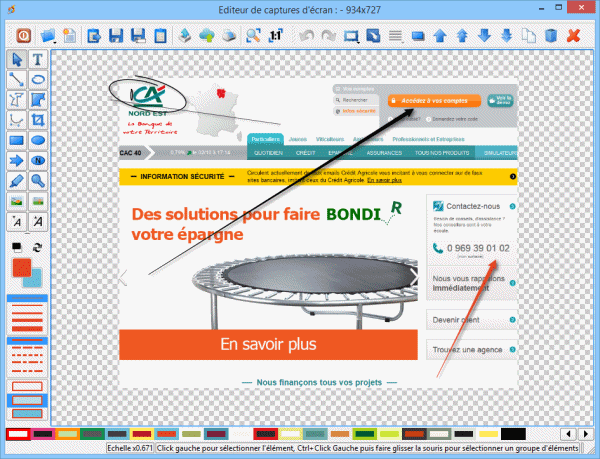
Lo primero a realizar en HotShots es configurar los atajos de teclado, para que simplemente pulsando una o dos teclas, te realice la captura de pantalla. También habrá que configurar los monitores, ya que, en el caso de tener dos, sólo hará captura a uno, por lo que tendremos que especificar cuál desearemos capturar. En el caso de no especificarlo, el programa tomará una captura de ambos en una imagen sola.
También configuraremos una serie de parámetros, que nos serán de gran utilidad. Uno de ellos es la ruta o carpeta donde se van a guardar las capturas que vamos a tomar, ya que si no la especificamos, podríamos perderlas. Podemos añadir un retardo, esto sirve para que al iniciar una captura, se retrase durante unos segundos que nosotros le especifiquemos. Es un programa muy intuitivo y fácil de configurar todas sus opciones.
El hecho de hacer capturas en nuestro ordenador nos sirve de mucha utilidad a la hora de hacer tareas, tanto laborales como escolares. Por ello, en el artículo hemos hablado del software HotShots, la alternativa mejorada que la de por defecto en Windows. Esta herramienta nos será de mucha utilidad, ya que es totalmente fiable, fácil de utilizar y no ocupa nada de espacio, ¿qué más queremos en una aplicación de este calibre? Para descargar el software es muy fácil, simplemente haz clic en el enlace de aquí abajo que te llevará a la página de descarga:


